Windows Live ムービーメーカーのダウンロード&インストール
※Windows Live ムービーメーカーのサポートは終了しましたので、以下の記事のダウンロードは出来ません。過去記事ということでご了承ください。
Windows Live ムービーメーカーのダウンロードとインストールの方法を説明したいと思いますが、私の場合は「Windows7 導入~Windows Live ムービーメーカーを使ってみた」という記事に書いたとおり、Windows Live ムービーメーカー2012ではうまく動画の出力ができないというトラブルに見舞われましたので、2011の方のバージョンを現在も使用しています。
パソコンのスペックに問題があるのか?はたまたWindows8ならうまくいくのか?など考えているんですが、今のところ検証する手段も無いので、ここではWindows Live ムービーメーカー2011の使い方を説明していきたいと思います。
前置きが長くなりましたがさっそくWindows Live ムービーメーカー2011のダウンロードから。
Windows Live ムービーメーカー2011のダウンロード
ダウンロードはこちら→Windows Live ムービーメーカー2011
こんな画面になると思いますのでダウンロードしてください。
Windows Live ムービーメーカーのインストール
ダウンロードしたファイルを実行してインストールします。
Windows Live ムービーメーカーはMicrosoft Live EssentialsというWindows用フリーウェアソフト集の中の一つなのですが、インストールするときは上の画像のようにMicrosoft Live Essentialsすべてをインストールするのを推奨されます。
私の場合はムービーメーカー以外はとりあえず必要なかったので、「インストールする製品の選択」をしました。
こんな画面になりますので、「フォトギャラリーとムービーメーカー」以外のチェックを外してインストールをクリックします。
待ちます…
これでWindows Live ムービーメーカー2011のインストールは終了です。
スタートメニューのすべてのプログラムにWindows Live フォトギャラリーとWindows Live ムービーメーカーが追加されました。
XP時代のように最初からインストールされていればこんな手間はいらないんですが、興味のない人にとっては全く必要のないソフトなので仕方ないですかね。
そんなことよりも、次の記事ではさっそくムービーメーカーを使ってみたいと思います。
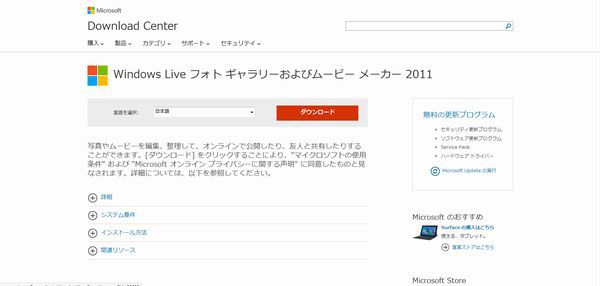
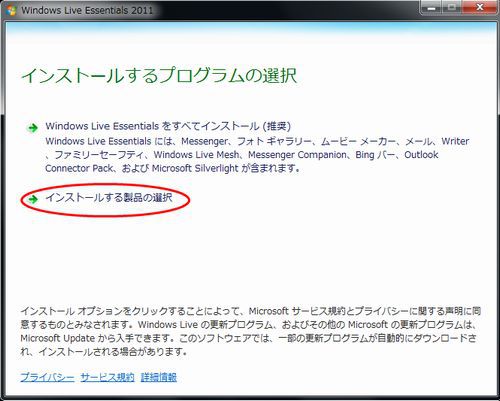
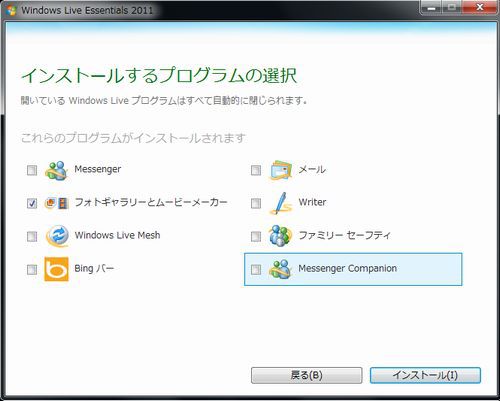
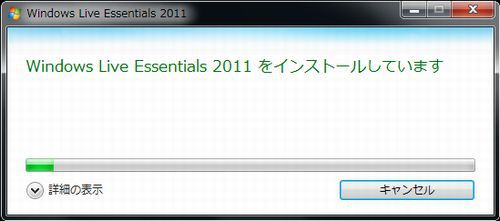
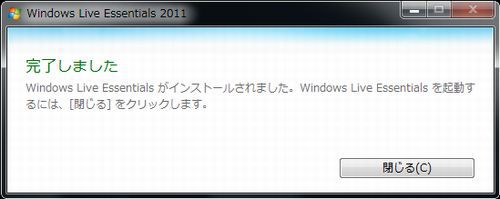
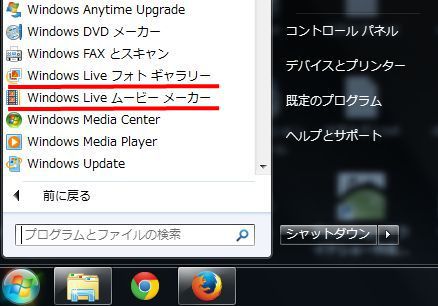

ディスカッション
コメント一覧
まだ、コメントがありません